Excelを使っていると、「コンテンツの有効化」というボタンが表示されることがあります。これは、マクロや外部コンテンツを含むファイルを開いたときに、セキュリティ上の理由から表示されるものです。しかし、場合によってはこのボタンが表示されず、マクロが動作しないことがあります。今回は、その原因と解決方法について、初心者の方にもわかりやすく解説します。
「コンテンツの有効化」が表示されない原因とその対処法
セキュリティセンターの設定が原因の場合
Excelには、マクロの実行を制御するセキュリティセンターという機能があります。設定によっては、「コンテンツの有効化」ボタンが表示されないことがあります。
対処法
- Excelを開き、画面左上の「ファイル」タブをクリックします。
- 「オプション」を選択し、「Excelのオプション」ウィンドウを開きます。
- 左側のメニューから「セキュリティセンター」を選び、「セキュリティセンターの設定」をクリックします。
- 「マクロの設定」を選択し、「警告を表示してすべてのマクロを無効にする」を選びます。
- 「OK」をクリックして設定を保存します。
これで、次回ファイルを開いたときに「コンテンツの有効化」ボタンが表示されるようになります。
ファイルのプロパティが原因の場合
インターネットからダウンロードしたファイルや、メールで受け取ったファイルには、セキュリティ上の制限がかかっていることがあります。
対処法
- 問題のファイルを右クリックし、「プロパティ」を選択します。
- 「全般」タブの下部にある「セキュリティ」の項目で、「このファイルを安全な場所から取得したことを確認しました」のチェックボックスをオンにします。
- 「OK」をクリックして設定を保存します。
これで、ファイルを再度開いたときに「コンテンツの有効化」ボタンが表示されるようになります。
信頼できる場所にファイルを保存する方法
Excelでは、特定のフォルダを「信頼できる場所」として設定することで、その場所に保存されたファイルのセキュリティ警告を回避できます。
対処法
- Excelを開き、「ファイル」タブから「オプション」を選択します。
- 「セキュリティセンター」を選び、「セキュリティセンターの設定」をクリックします。
- 「信頼できる場所」を選択し、「新しい場所の追加」をクリックします。
- 信頼したいフォルダを選択し、「この場所のサブフォルダも信頼する」にチェックを入れて、「OK」をクリックします。
これで、そのフォルダに保存されたファイルは、セキュリティ警告なしで開けるようになります。
よくある質問や疑問
Q1: 「コンテンツの有効化」ボタンが表示されないのはなぜですか?
主な原因として、Excelのセキュリティ設定が厳しすぎる場合や、ファイルのプロパティに制限がかかっていることが考えられます。上記の対処法を試してみてください。
Q2: マクロを有効にすると、どんなメリットがありますか?
マクロを有効にすることで、複雑な作業を自動化でき、作業効率が大幅に向上します。例えば、毎月のデータ集計作業をボタン一つで完了させることができます。
Q3: セキュリティは大丈夫ですか?
信頼できるソースからのファイルのみを開くようにし、セキュリティ設定を適切に行うことで、安全にマクロを使用できます。
今すぐ解決したい!どうしたらいい?
いま、あなたを悩ませているITの問題を解決します!
「エラーメッセージ、フリーズ、接続不良…もうイライラしない!」
あなたはこんな経験はありませんか?
✅ ExcelやWordの使い方がわからない💦
✅ 仕事の締め切り直前にパソコンがフリーズ💦
✅ 家族との大切な写真が突然見られなくなった💦
✅ オンライン会議に参加できずに焦った💦
✅ スマホの重くて重要な連絡ができなかった💦
平均的な人は、こうしたパソコンやスマホ関連の問題で年間73時間(約9日分の働く時間!)を無駄にしています。あなたの大切な時間が今この悩んでいる瞬間も失われています。
LINEでメッセージを送れば即時解決!
すでに多くの方が私の公式LINEからお悩みを解決しています。
最新のAIを使った自動応答機能を活用していますので、24時間いつでも即返信いたします。
誰でも無料で使えますので、安心して使えます。
問題は先のばしにするほど深刻化します。
小さなエラーがデータ消失や重大なシステム障害につながることも。解決できずに大切な機会を逃すリスクは、あなたが思う以上に高いのです。
あなたが今困っていて、すぐにでも解決したいのであれば下のボタンをクリックして、LINEからあなたのお困りごとを送って下さい。
ぜひ、あなたの悩みを私に解決させてください。
まとめ
Excelで「コンテンツの有効化」ボタンが表示されない場合、セキュリティセンターの設定やファイルのプロパティ、保存場所などが原因となっていることがあります。上記の対処法を順番に試してみてください。それでも解決しない場合は、Excelのバージョンや使用環境によって異なる可能性があるため、専門のサポートを受けることをおすすめします。
他にも疑問やお悩み事があれば、お気軽にLINEからお声掛けください。

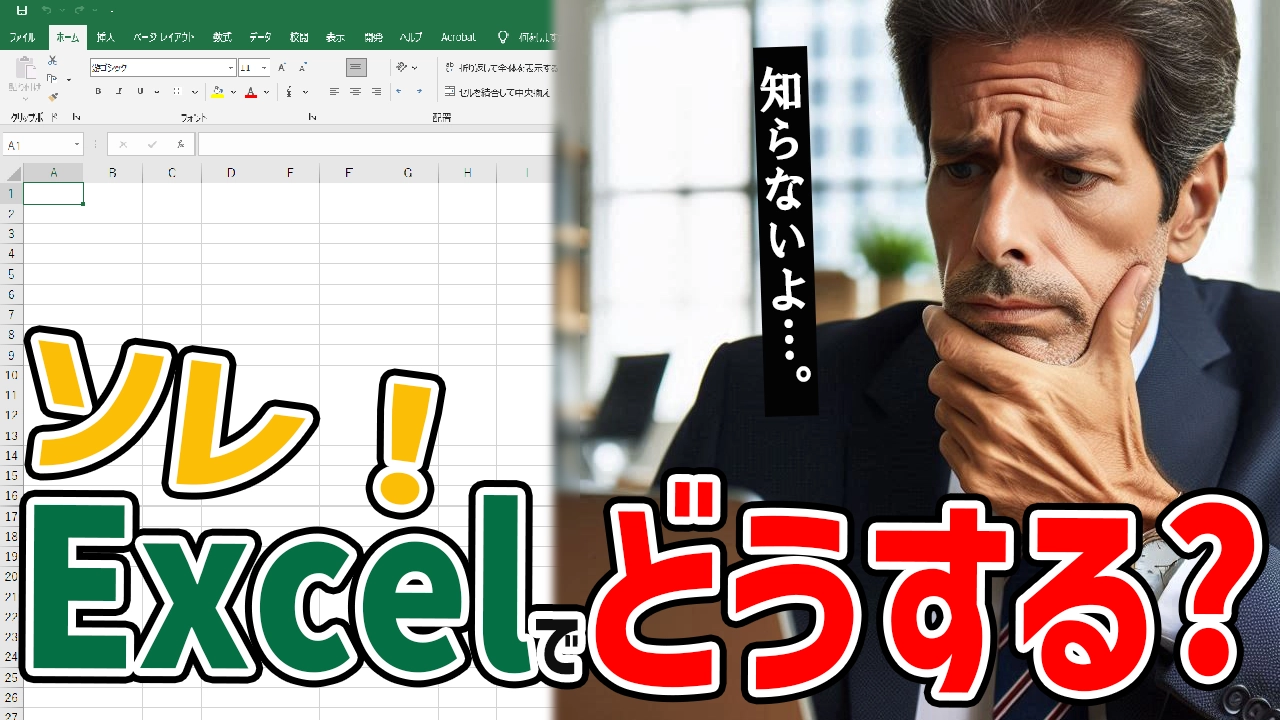




コメント